让win10系统自动扫描病毒的设置方法 win10系统病毒自动扫描设置教程
更新时间:2023-12-10 15:06:19作者:xiaoliu
在如今数字化时代,计算机病毒已经成为我们生活中无法忽视的威胁之一,为了保护我们的电脑系统免受病毒侵害,Win10系统提供了自动扫描病毒的功能。通过设置自动扫描,我们可以确保系统定期检测和清理潜在的安全威胁,从而保持系统的稳定和安全。本文将带您了解Win10系统病毒自动扫描的设置方法,让我们一起来掌握这一重要技巧吧。
1、单击开始按钮,在开始菜单中选择“Windows 管理工具”>“任务计划程序”。
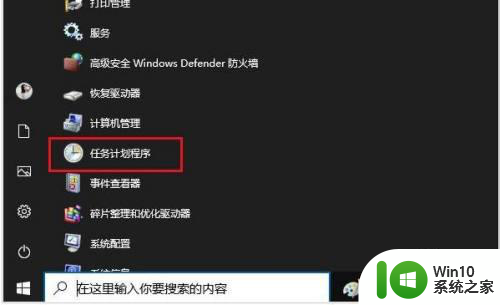
2、单击屏幕左侧“任务计划程序库”>“Microsoft”>“Windows”。向下滚动屏幕并单击Windows Defender。

3、从中间窗口显示的任务列表中,双击“「Windows Defender Scheduled Scan”。
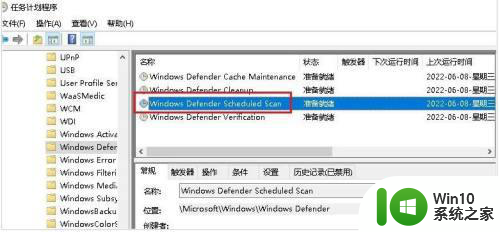
4、单击触发器选项卡,然后单击“新建”。
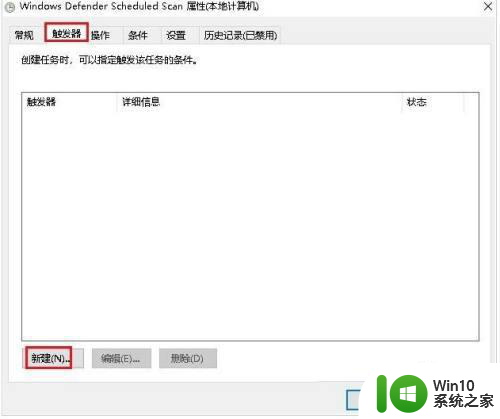
5、单击“开始任务”框以设置任务发生的时间在“设置”字段选择您要执行任务的频率,在“日期”框中选择开始日期和时间。然后单击“确定”。
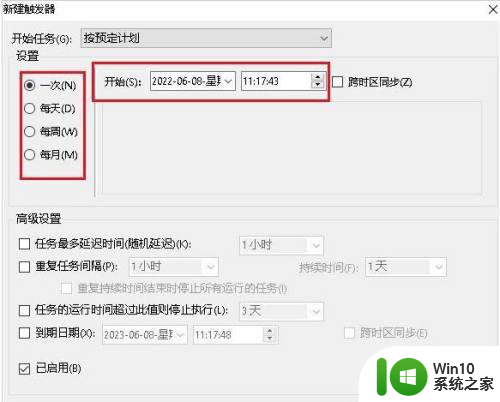
以上就是让win10系统自动扫描病毒的设置方法的全部内容,不明白的用户可以按照以上步骤进行操作,希望能够帮助到大家。
让win10系统自动扫描病毒的设置方法 win10系统病毒自动扫描设置教程相关教程
- 怎么让win10插入U盘后自动进行病毒扫描 win10为什么没有对U盘进行安全扫描,该如何处理
- win10怎么禁止defender自动扫描 win10关闭defender自动扫描的步骤
- win10打印机扫描的设置方法 win10打印机扫描设置步骤
- Win10系统内置扫描功能如何使用 Win10系统内置扫描功能在哪里设置
- 联想win10系统开机显示正在扫描和修复驱动器怎么办 联想win10系统开机出现正在扫描和修复驱动器的解决方法
- 彻底关闭win10病毒防护系统设置方法 如何彻底关闭win10病毒防护系统
- win10扫描二维码的方法 win10电脑二维码扫描教程
- w10系统扫描文件的步骤 win10电脑如何进行文件扫描
- 为啥win10开机会扫描和修复驱动器要怎么解决 Win10开机自动扫描和修复驱动器的原因及解决方法
- win10病毒防护如何彻底关闭 win10彻底关闭病毒防护设置方法
- win10系统下无法扫描成pdf处理方法 win10系统下不能扫描成pdf怎么办
- win10电脑怎么扫描 Win10电脑扫描教程
- 蜘蛛侠:暗影之网win10无法运行解决方法 蜘蛛侠暗影之网win10闪退解决方法
- win10玩只狼:影逝二度游戏卡顿什么原因 win10玩只狼:影逝二度游戏卡顿的处理方法 win10只狼影逝二度游戏卡顿解决方法
- 《极品飞车13:变速》win10无法启动解决方法 极品飞车13变速win10闪退解决方法
- win10桌面图标设置没有权限访问如何处理 Win10桌面图标权限访问被拒绝怎么办
win10系统教程推荐
- 1 蜘蛛侠:暗影之网win10无法运行解决方法 蜘蛛侠暗影之网win10闪退解决方法
- 2 win10桌面图标设置没有权限访问如何处理 Win10桌面图标权限访问被拒绝怎么办
- 3 win10关闭个人信息收集的最佳方法 如何在win10中关闭个人信息收集
- 4 英雄联盟win10无法初始化图像设备怎么办 英雄联盟win10启动黑屏怎么解决
- 5 win10需要来自system权限才能删除解决方法 Win10删除文件需要管理员权限解决方法
- 6 win10电脑查看激活密码的快捷方法 win10电脑激活密码查看方法
- 7 win10平板模式怎么切换电脑模式快捷键 win10平板模式如何切换至电脑模式
- 8 win10 usb无法识别鼠标无法操作如何修复 Win10 USB接口无法识别鼠标怎么办
- 9 笔记本电脑win10更新后开机黑屏很久才有画面如何修复 win10更新后笔记本电脑开机黑屏怎么办
- 10 电脑w10设备管理器里没有蓝牙怎么办 电脑w10蓝牙设备管理器找不到
win10系统推荐
- 1 番茄家园ghost win10 32位官方最新版下载v2023.12
- 2 萝卜家园ghost win10 32位安装稳定版下载v2023.12
- 3 电脑公司ghost win10 64位专业免激活版v2023.12
- 4 番茄家园ghost win10 32位旗舰破解版v2023.12
- 5 索尼笔记本ghost win10 64位原版正式版v2023.12
- 6 系统之家ghost win10 64位u盘家庭版v2023.12
- 7 电脑公司ghost win10 64位官方破解版v2023.12
- 8 系统之家windows10 64位原版安装版v2023.12
- 9 深度技术ghost win10 64位极速稳定版v2023.12
- 10 雨林木风ghost win10 64位专业旗舰版v2023.12